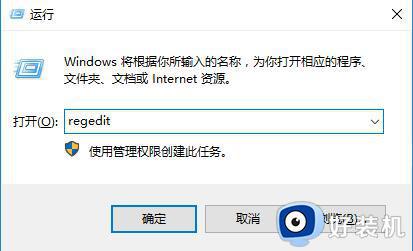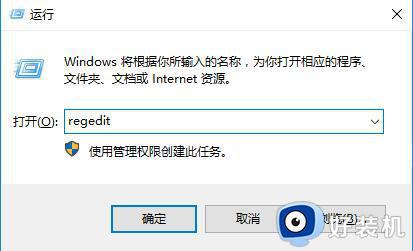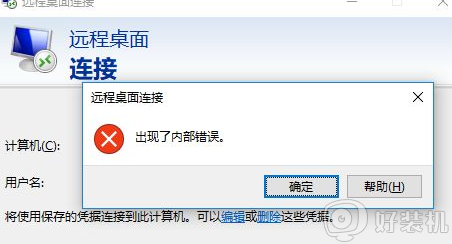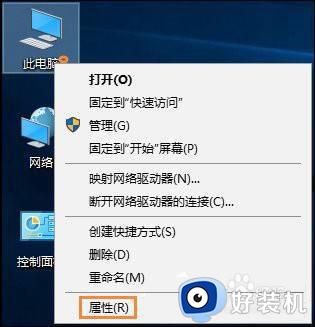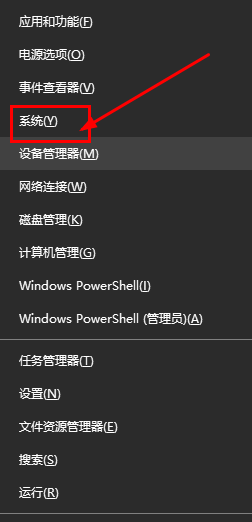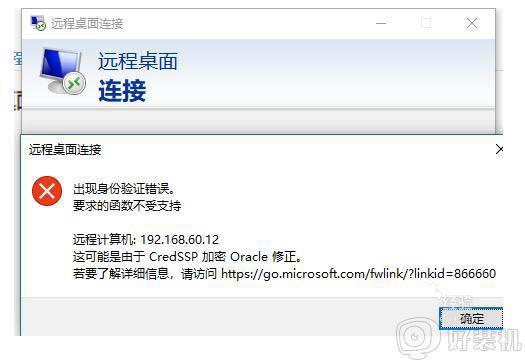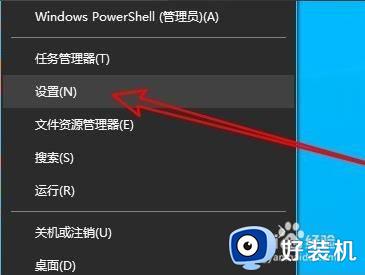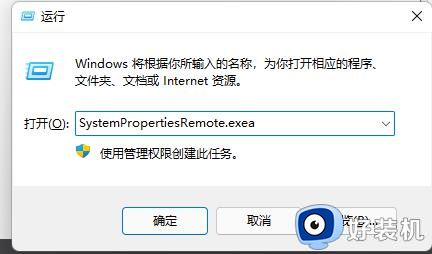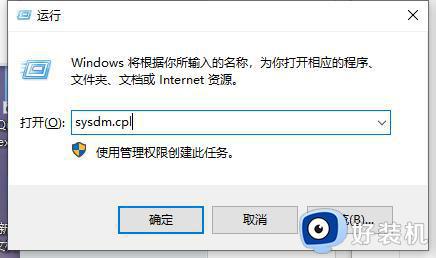win10连接远程桌面为什么提示连接内部错误 win10连接远程桌面提示连接内部错误的处理方法
时间:2022-12-09 14:19:00作者:mei
大家在日常工作中经常会启用win10系统的远程桌面功能,然后对另外一台电脑进行程序运行,就好像直接使用这台电脑一样方便。最近,有用户电脑连接远程桌面总提示连接内部错误,怎么办?今天小编就来给你们讲解具体处理方法。
推荐:win10旗舰版系统
1、右击开始点击“设置”。
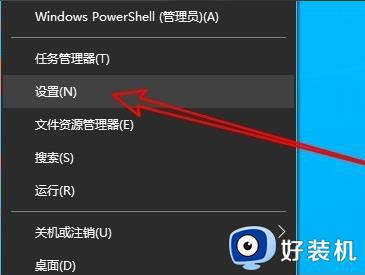
2、点击“网络和Internet”。
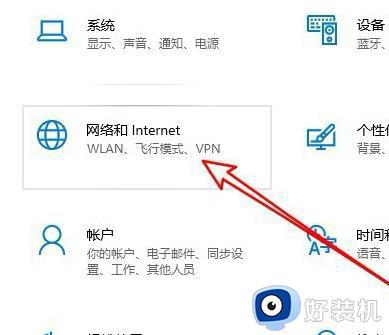
3、选择左侧“以太网”。
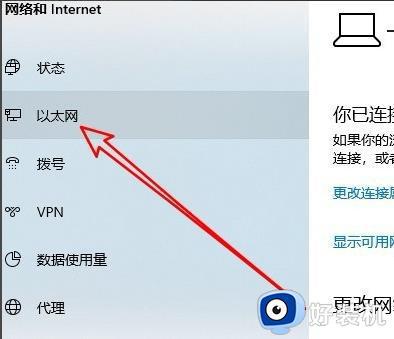
4、点击右侧“网络和共享中心”。
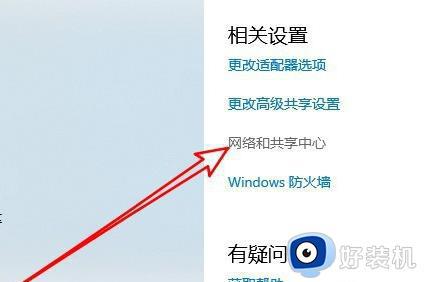
5、点击“更改适配器设置”。
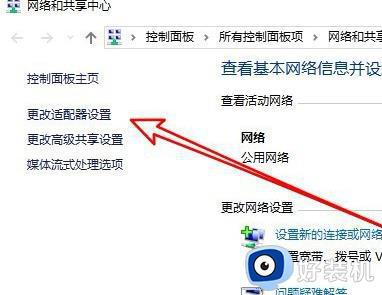
6、右击“以太网”选择“禁用”。
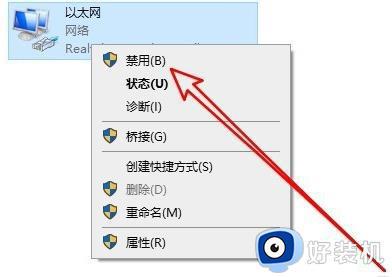
7、右击“网络连接”选择“启用”。
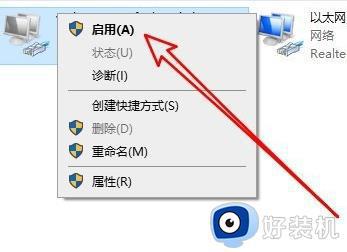
8、再次打开运行输入“mstsc”。
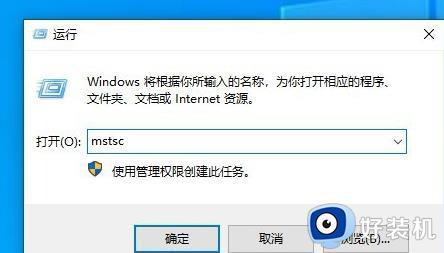
9、打开远程桌面连接窗口输入远程计算机连接即可。
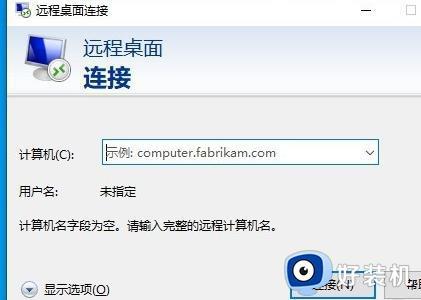
win10系统远程桌面功能经常被大家使用,如皋遇到连接内部错误的提示,通过上文步骤进行设置即可。